陕西省消防技术服务全过程监管系统使用手册模板.docx
《陕西省消防技术服务全过程监管系统使用手册模板.docx》由会员分享,可在线阅读,更多相关《陕西省消防技术服务全过程监管系统使用手册模板.docx(24页珍藏版)》请在冰豆网上搜索。
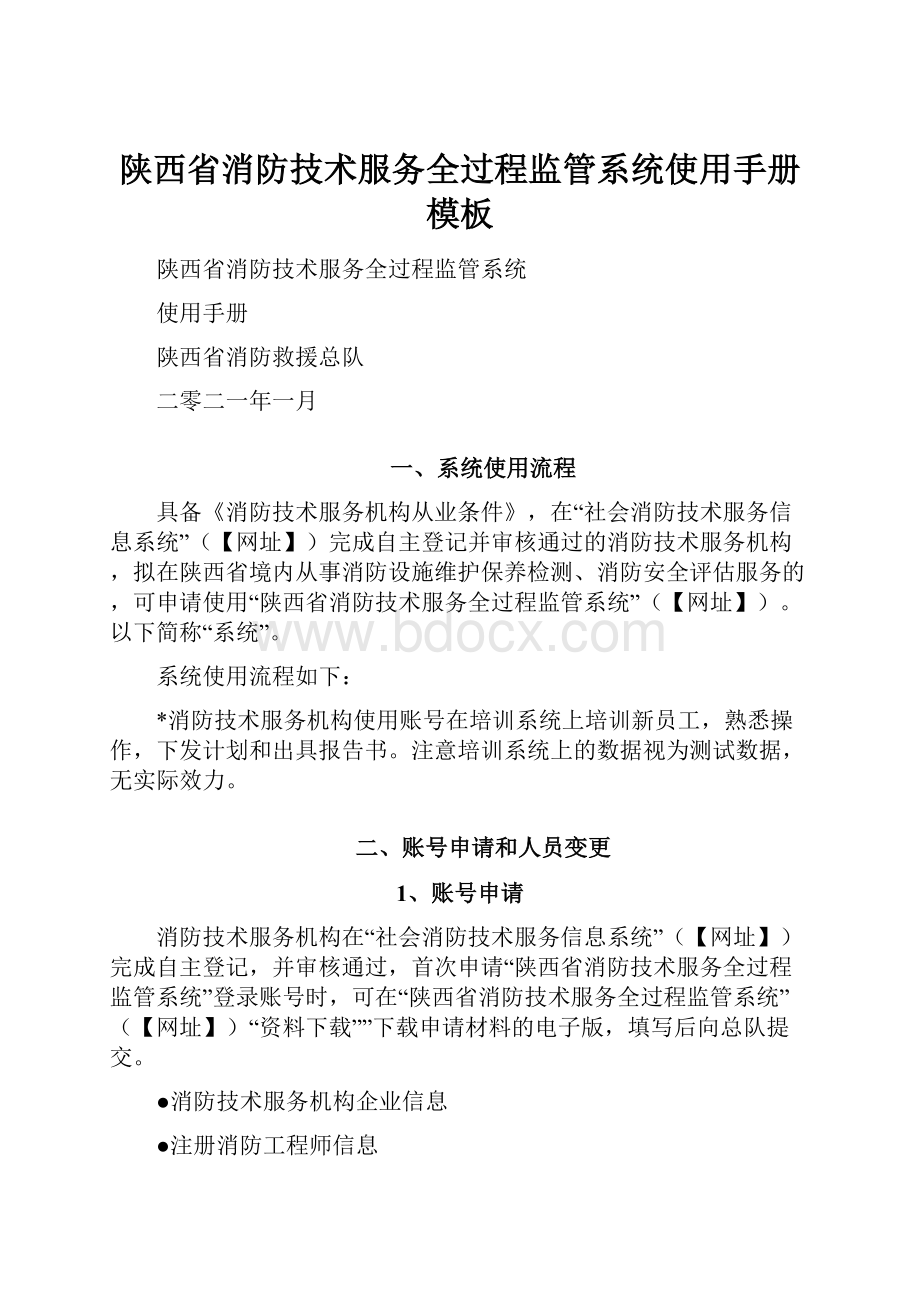
陕西省消防技术服务全过程监管系统使用手册模板
陕西省消防技术服务全过程监管系统
使用手册
陕西省消防救援总队
二零二一年一月
一、系统使用流程
具备《消防技术服务机构从业条件》,在“社会消防技术服务信息系统”(【网址】)完成自主登记并审核通过的消防技术服务机构,拟在陕西省境内从事消防设施维护保养检测、消防安全评估服务的,可申请使用“陕西省消防技术服务全过程监管系统”(【网址】)。
以下简称“系统”。
系统使用流程如下:
*消防技术服务机构使用账号在培训系统上培训新员工,熟悉操作,下发计划和出具报告书。
注意培训系统上的数据视为测试数据,无实际效力。
二、账号申请和人员变更
1、账号申请
消防技术服务机构在“社会消防技术服务信息系统”(【网址】)完成自主登记,并审核通过,首次申请“陕西省消防技术服务全过程监管系统”登录账号时,可在“陕西省消防技术服务全过程监管系统”(【网址】)“资料下载””下载申请材料的电子版,填写后向总队提交。
●消防技术服务机构企业信息
●注册消防工程师信息
●消防设施操作员信息
注:
“资料下载”中还包括维保报告和检测报告的示范性格式。
审核通过后分发的PC端账号能同时在维保培训系统和维保正式系统使用。
2、人员变更
根据《消防技术服务机构从业条件》等法律法规要求,消防技术服务机构从业人员变更时,首先在“社会消防技术服务信息系统”(【网址】)备案,然后在“陕西省消防技术服务全过程监管系统”(【网址】)完成人员变更。
操作流程如下:
1)在系统中提交变更申请
菜单路径:
【管理服务机构信息】-【管理人员变更】
2)审核通过后系统完成变更。
三、培训系统使用方法
消防技术服务机构要组织相关人员认真学习使用手册,开展试用培训,达到熟练操作。
(培训系统仅用于试用培训,不用于出具正式的消防技术服务结论文件)。
步骤使用说明:
1)登录网址【网址】(培训系统)
2)扫描二维码下载App(仅提供安卓版)。
3)PC端登录账号是消防总队下发的账号密码,详见第二章第1节。
4)操作步骤按照【第四章】流程操作。
四、维保正式系统操作流程
系统包含以下4部分(人员类别说明详见第四章第1.3节):
●PC端:
由消防技术服务机构授权的管理人员使用,能查询本企业所有录入的项目和报告;
●维保APP(小蜜蜂消防):
由项目负责人和现场执业人员使用,只能查询和操作指派给自己的项目。
目前系统支持安卓版和苹果版;
●维保微信号(小蜜蜂消防检测维保管理):
由消防技术服务机构授权的管理人员和项目负责人使用。
管理人员能查询和操作本企业所有录入的项目和报告,项目负责人只能查询和操作指派给自己的项目;
●业主微信号(小蜜蜂消防服务):
消防技术服务合同甲方人员使用。
系统会自动给消防技术服务机构录入的业主联系人分配微信号账号和密码。
消防技术服务机构在PC端能查询分配结果,并自行发送给甲方,督促甲方及时登录使用。
甲方使用过程见第四章第5节。
系统使用流程如下图:
1)由消防技术服务机构授权的管理人员,登录PC端系统(陕西省消防技术服务全过程监管系统)。
账号密码是消防总队下发的账号密码,详见第二章第1节。
2)查询本企业人员信息是否正确。
3)为本企业注册消防工程师和消防设施操作员创建APP和微信号登录账号。
4)添加业主(合同甲方)信息。
5)添加业主联系人信息。
6)添加合同。
7)添加项目(添加项目基本信息、添加建筑物、添加消防系统、标注项目位置、管辖归属等)。
8)制定和下发计划。
9)现场执业人员使用APP现场作业(接收计划、执行任务、提交任务结果)。
10)项目负责人审核任务,输入审核意见,处理测试中发现的故障,安排排查和维修。
11)审核通过计划对应的全部任务,生成报告。
12)消防技术服务机构技术负责人审核报告,输入备案意见,完成报告备案。
报告备案后,不能修改和删除。
1、PC端-维护人员信息/合同信息/下发计划
1.1登录系统
打开电脑浏览器(推荐谷歌或360浏览器),输入地址:
【网址】
进入用户登录页面:
消防技术服务机构使用第二章第1节申请得到的PC端账号密码登录系统,如有疑问请联系客服电话(********)。
1.2查询企业人员信息
消防技术服务机构在PC端后台可查询企业人员信息:
消防技术服务机构不能通过系统自行修改人员信息,如有变更需要,按照第二章第2节申请变更。
1.3添加企业人员账号
消防技术服务机构授权的管理人员,可以在PC端系统中,为每个注册消防工程师或消防设施操作员,设置维保微信号和维保APP的登录账号,操作如下:
1)管理服务机构信息->查询机构人员账号->添加
2)选择人员姓名-输入手机号、登录账号(建议用手机号作为用户名)、密码。
类别说明:
●现场执业人员:
按照《社会消防技术服务管理规定》《消防技术服务机构从业条件》等要求,需取得中级及以上消防设施操作员资格证书,只能登录App,只能查询和操作指派给自己的项目。
一般设置消防设施操作员为现场执业人员。
●项目负责人:
按照《社会消防技术服务管理规定》《消防技术服务机构从业条件》等要求,项目负责人应当由注册消防工程师担任,可以登录维保App和维保微信号,只能查询和操作指派给自己的项目。
●企业管理人员:
只能登录维保微信号,可查询本企业下所有的项目。
3)新添加的账号默认状态为【禁用】,点击可切换为【开启】。
开启状态的账号可以正常使用。
1.4添加业主
1)管理业主单位->管理业主信息->添加
2)输入业主名称、地址,其中业主名称必须与营业执照名称一致,地址原则上要具体到XX路XX号。
1.5添加业主联系人
1)管理业主单位->管理业主联系人信息->添加
2)点击选择->输入业主名称->选择并且保存->输入业主联系人和联系人电话
1.6添加合同
1)管理技术服务活动->管理技术服务合同->添加
2)输入合同名称、选择合同类型、选择业主名称、选择合同的签订日期、点击保存。
1.7添加合同对应项目
考虑到实际消防技术服务合同存在打包多个项目签署的情况,系统允许一份消防技术合同可以对应添加一个或多个项目,出具多个报告;当一份合同中包括有多个项目且项目包含的消防设施互相独立,也应在该合同下添加多个项目。
1)添加项目
添加项目->管理技术服务活动->管理合同对应项目->添加。
合同签订日期在当月20号及以后的,可以选择在签订日期的当月还是下月出具第一份维保报告。
2)添加建筑物
可通过【新建】按钮添加建筑物,根据实际情况录入建筑物、水池水箱信息。
项目含有多栋建筑时,需要逐一录入建筑信息。
添加的建筑物必须是共用同一套自动消防设施。
3)添加消防系统
按项目实际勾选消防设施。
4)标注项目位置
系统会根据项目标注位置自动生成项目地理围栏,并与现场执业人员的GPS轨迹作比对,显示在报告中,应认真标注!
1.8下发计划
消防技术服务机构要每个月按时制定和下发维保计划。
维保项目按照(月/季/年)计划,下发给维保工程师(即第四章第1.3节中所定义的现场执业人员或项目负责人),操作流程如下:
1)管理技术服务活动->管理技术服务计划->点击详情。
2)弹框点击确认(如果没有出来弹框,可能浏览器设置了阻止弹窗,设置允许即可)。
3)点击新建->创建当月的维保计划点击保存。
注意:
当月只能创建当月的计划。
4)点击下发计划->点击弹框的确认按钮。
5)点击全选->点击下发计划->选择维保工程师->点击保存。
2、APP-接收计划/执行任务
2.1APP下载/登录
注意:
为确保消防技术服务结论文件中正确显示现场执业人员GPS工作轨迹,在APP安装时,定位设置必须选择【始终允许】。
GPS工作轨迹是消防技术服务机构事中事后监管的重点抽查内容,在定期抽查通报的同时,发现存在违法违规问题的,将依法依规严肃处理。
●APP账号是在第四章第1.3节PC端添加企业人员账号功能中设置的,“项目负责人”和“现场执业人员”可以登录。
●一个APP账号只允许账号本人使用,系统自动禁止同一个账号同时在多个手机上登录。
如果确需更换手机,首先要在第一台手机退出登录,才能在第二台手机上登录成功。
消防技术服务机构应要求维保工程师正确使用!
●系统目前支持安卓版和苹果版。
安卓版在系统登录首页二维码扫码下载。
苹果版在苹果商店下载。
2.2按计划自建任务
1)点击【按计划自建任务】->点击项目名称,点击【未完成维保项目】,在列表中选择本次需要测试的消防设施,点击【自建测试任务】。
2)拍摄提交人自拍、现场签到、报警控制器照片和输入控制器品牌信息。
3)录入要维保消防设施的数据,确认都已经完成点击提交。
提交过的任务数据可以在【查询】中查看,【查询】中的任务包括三种状态待审核、审核通过和审核不通过。
如果是审核不通过,需要点击进入,修改后重新提交!
2.3补充测试项
●适用场景:
维保工程师接到业主申请直接到现场工作。
补充测试项只是对按计划自建任务的补充,不能单独生成报告。
(消防技术服务机构要坚决杜绝不按时制定和下发维保计划的现象发生。
)
●菜单路径:
【工作】——【自建】——【补充测试项】。
2.4处理消防设施与当前测试规范不匹配
●应用场景:
新老规范不同时,现场有的消防设施,系统中暂时没有,可以选择消防设施与当前测试规范不匹配,在测试项中填入维保检测的数据。
该项只是对按计划自建任务的补充,不能单独生成报告。
(消防技术服务机构要坚决杜绝不按时制定和下发维保计划的现象发生。
)
●路径:
点击【工作】-【自建】-【处理消防设施与当前测试规范不匹配】。
2.5管理未提交任务
当维保工程师在任务执行过程中,因为某些原因被打断,中途退出APP后,可以在【管理未提交任务】列表中找到原来的任务,继续执行。
2.6接收维修/排查任务
维保工程师在APP【接收】页面,可以看到项目负责人审核任务对故障处理时下发给自己的排查任务和维修任务。
对任务点击【接收】-【执行】,处理此排查或维修任务。
3、PC端-审核任务/生成技术服务报告书
3.1审核已提交任务
项目负责人在PC端:
管理技术服务活动->监控现场提交任务->查看信息。
点击【查看详情】根据实际情况选择审核结果,确认提交维保数据准确无误后->审核通过;审核不通过时,原维保检测测试数据会退回给维保工程师APP;由维保工程师在查询菜单中点击进入,修改后重新提交直至审核通过。
如果提交的任务结果存在不符合项,系统会显示待处理故障,需要先处理故障才能审核通过。
3.2故障处理
项目负责人在PC端审核信息时处理故障,有5种方式可以选择:
●对故障原因不清楚的,下发排查任务,由现场执业人员进一步排查故障原因;
●对故障原因清楚的且经业主单位同意维修的,下发维修任务,由现场执业人员维修消除故障;
●对业主不同意维修/与业主沟通中/不在合同范围内的情况,处理时做相应的记录。
点击【故障处理】,进入以下页面:
●排查–下发【排查任务】到维保工程师的APP,维保工程师执行过程见本章2.6。
●业主同意维修–下发【维修任务】到维保工程师的APP,维保工程师执行过程见本章2.6。
●业主不同意维修-可在【管理测试故障】功能中,进一步跟踪处理。
●不在合同范围内–不需要进一步处理
●与业主沟通中–可在【管理测试故障】功能中,进一步跟踪处理。
3.3生成消防技术服务结论文件
维保计划对应的任务全部审核通过后,可一键生成消防设施维保报告(月/季/年),操作步骤如下:
1)输入项目名称,选择合同类型,点击下发任务完成的月份,点击【搜索】。
2)选择对应的项目,系统会自动展示此项目下的任务列表。
3)勾选任务,填写报告日期和技术服务日期,点击【生成报告】
请注意:
●请务必在当月下发计划,并审核通过计划对应的全部任务。
任务提交日期不能晚于当月最后一天,否则将不能生成当月报告。
●如果需要在报告中体现补充测试项、处理消防设施与当前测试规范不匹配中创建的任务详情,需要勾选相应的任务。
3.4查询技术服务报告书
菜单路径:
【管理技术服务活动】-【查询技术服务报告书】
所有项目可在此页面查询报告出具状态。
说明:
技术服务报告书由以下几部分组成
报告首页:
建筑消防设施维护保养情况表:
建筑消防设施报告汇总表:
建筑消防设施维护保养表:
设施实测记录:
以及项目地理围栏和工程师GPS活动轨迹:
3.5备案技术服务报告书
根据《社会消防技术服务管理规定(公安部令第129号)》第三十三条,消防技术服务机构技术负责人应当在当月维保计划对应的所有任务提交之日起五日内,审核出具的报告,输入审核意见,完成报告备案。
3.6管理测试故障
生成报告后,可以对故障处理情况进行跟踪管理。
菜单路径:
【管理技术服务活动】-【管理测试故障】
可查询每个月维保报告对应的【不能测试项】和审核任务时进行故障处理以后的故障统计情况:
●【不能测试项】,点击数字可查询明细:
●【待处理故障】,点击数字可查询明细:
点击【故障详情】,可查询此故障在APP上提交测试任务时的故障描述和图片。
点击【处理故障】,可对此故障做进一步处理,处理方式有4种可选择,可根据实际情况选择,操作与3.2审核任务时故障处理相同。
✧排查–下发【排查任务】到维保工程师APP,此故障迁移至【解决中测试故障】列表中,可继续跟踪处理。
✧业主同意维修–下发【维修任务】到维保工程师APP,此故障迁移至【解决中测试故障】列表中,可继续跟踪处理。
✧业主不同意维修–此故障迁移至【不同意维修】列表中,可继续跟踪处理。
✧不在合同范围内–此故障迁移至【不在合同范围内】列表,不需要再进一步处理。
●【解决中测试故障】,点击数字可查询明细:
✧点击【故障详情】,可查询此故障在APP上提交测试任务时的故障描述和图片。
✧点击【处理详情】,可查询此故障处理历史。
●【已解决测试故障】,点击数字可查询明细:
✧点击【故障详情】,可查询此故障在APP上提交测试任务时的故障描述和图片。
✧点击【处理详情】,可查询此故障处理历史。
●【不同意维修】,点击数字可查询明细:
✧点击【故障详情】,可查询此故障在APP上提交测试任务时的故障描述和图片。
✧点击【处理详情】,可查询此故障处理历史。
✧点击【业主同意维修】,可下发维修任务给维保工程师APP:
●【不在合同范围】,点击数字可查询明细:
✧点击【故障详情】,可查询此故障在APP上提交测试任务时的故障描述和图片。
✧点击【处理详情】,可查询此故障处理历史。
3.7跟踪维保发现故障
备案维保报告后,可查询项目安全隐患汇总表,包括所有故障的处理跟踪情况。
菜单路径:
【管理技术服务活动】-【跟踪维保发现故障】
点击【查看故障表】,可打开此项目安全隐患处置汇总表。
4、服务机构微信号
应用说明:
服务机构微信号,为消防技术服务机构公司管理人员或项目负责人提供移动端查询和项目管理方式,方便在现场通过手机上完成项目新建计划、修改计划、审核任务、处理故障、查询维保报告等功能。
在微信端操作与PC端操作效果一样。
4.1关注微信公众号
关注微信公众号“小蜜蜂消防检测维保管理”。
4.2登录
按照第四章第1.3节中所述,管理人员在PC端给企业管理人员或项目负责人创建微信号账号密码。
4.3新建计划
1)点击新建计划。
2)创建任务、选择项目,选择计划性质(月季年),选择下发计划日期。
4.4未完成计划
选择项目->选择消防设施,下发给维保工程师。
4.5微信端审核任务
项目负责人可在微信端审核任务,操作流程与PC端一样:
1)点击审核任务->待审核功能。
2)查询基本信息、详细信息、审核任务功能。
3)点击【详细信息】审核维保工程师APP提交的维保检测任务。
4)如果提交的任务结果存在不符合项,系统会显示待处理故障,需要先处理故障才能审核通过。
4.6微信端处理故障
项目负责人可在微信端处理故障,操作流程与PC端相同。
处理消防系统测试中发现的设施故障,包括排查、业主同意维修、业主不同意维修、与业主协商中、不在合同范围内等5种处理方式。
操作路径:
选择【待处理】-【维保报告故障/业主一键报修等】-【处理】
处理方式可选择:
排查、业主同意维修、业主不同意维修、不在合同范围内、与业主沟通中,处理过程与PC端相同(见本章第3.2节)。
4.7微信端删除计划
应用场景:
维保计划下发错误,或维保项目勾选错误。
1)未下发未执行的情况:
直接点【删除】。
路径:
【检测维保计划-未完成】-【点击删除图标】。
2)已下发未执行的情况:
先点击【检测维保计划-未完成】删除已下发的任务;然后,再点【删除】来删除计划。
3)已下发已执行的情况:
维保工程师首先在APP【管理未提交任务】中删除任务;然后项目负责人在微信号【检测维保计划-未完成-已下发】页面,删除消防设施;最后返回【删除】计划。
如果维保工程师在APP【管理未提交任务】中找不到需要删除的任务,可以让PC端系统管理人员在PC端【监控现场提交任务】找到该任务,点击删除。
4.8查询维保报告
查询项目报告及现场过程详情:
5、业主微信号
应用说明:
业主微信号是给业主(消防技术服务合同甲方)联系人使用的,可以在手机上查询本单位维保项目详情、维保报告、故障处理情况、一键发起报修需求等。
5.1关注微信公众号
扫描业主微信号“小蜜蜂消防服务”二维码,进行关注。
5.2登录账号说明
按照第四章第1.5节,系统会自动给消防技术服务机构录入的业主联系人分配微信号账号和密码。
消防技术服务机构在PC端能查询分配结果,并自行发送给甲方,督促甲方及时登录使用。
甲方联系人是否查看报告和故障都会在系统中自动记录。
菜单路径:
【管理业主单位】->【查看业主微信账号】
(账号密码一致,例如:
账号abc123,密码abc123)。
5.3登录
打开业主微信号,点击【服务入口】,输入用户名、密码进行登录:
登录成功后,可见工作台和消息推送信息。
5.4业主在线查询维保内容、设施故障
5.5业主在线查询已出具、未出具的维保报告
5.6业主一键报修
选择要报修的消防设施,选择位置,故障描述,故障照片,选择处理的方式。
单位内部处理和服务机构处理2种方式可供选择。
对于发给服务机构的故障,服务机构在【维保微信号-待处理-业主一键报修】中可见,可对故障进行处理,处理过程见本章第4.6节。
五、检测正式系统操作流程
1、检测操作流程
检测操作流程与维保操作流程基本相同。
1.1PC端
●登录、添加业主、添加业主联系人、添加企业人员信息、添加企业人员账号,添加合同对应项目、下发计划,功能与第四章第1节相同。
●查询技术服务报告书、备案技术服务报告书,与第四章第3节3.4、3.5相同。
1.2APP
维保项目、检测项目、安全评估项目,使用同一个APP;检测人员在APP【按计划自建任务】中接收任务并执行,选择能否检查,选择现场记录(内置消防系统方便选择)及测试结果,记录完成点提交。
详见第四章第2节。
1.3服务机构微信号
维保项目、检测项目、安全评估项目,使用同一个服务机构微信号,项目负责人可以在此微信号上新建计划、下发任务至检测人员APP,也可查询维保检测报告。
详见第四章第4节。
1.4业主微信号
业主对于维保项目、检测项目、安全评估项目,在同一个微信号上查询项目详情及报告。
详见第四章第5节。
2、检测合同与维保合同操作流程中的不同点
2.1添加检测合同
维保合同,合同类型选择【维护保养】;检测合同,合同类型选择【竣工检测/年度检测/专项检测】。
添加合同其它内容与维保合同相同。
2.2选择消防系统
添加合同对应项目,勾选消防系统需注意,检测(年度检测、竣工检测、专项检测)仅勾选消防检测现场记录系统如图:
2.3下发计划
检测项目,只能下发1个计划。
维保项目,可以下发多个计划(月/季/年计划均可)。
2.4审核任务
检测项目,审核任务时不需要处理故障。
维保项目,审核任务时必须先把故障都处理完才能审核通过。
2.5生成消防技术服务结论文件
生成检测报告时,勾选项目,上传纸质报告PDF文件,选择报告结论,点【生成报告】一键生成检测报告。
而且报告结尾显示APP提交的现场记录照片,如图:
说明:
检测报告由以下几部分组成:
上传的PDF检测报告:
检测现场记录:
六、安全评估正式系统操作流程
1、安全评估操作流程
安全评估操作流程与维保操作流程基本相同。
1.1PC端
●登录、添加业主、添加业主联系人、添加企业人员信息、添加企业人员账号,添加合同对应项目、下发计划,功能与第四章第1节相同。
●查询技术服务报告书、备案技术服务报告书,与第四章第3节3.4、3.5相同。
1.2APP
维保项目、检测项目、安全评估项目,使用同一个APP,现场操作人员在APP上接收计划,执行任务,详见第四章第2节。
1.3服务机构微信号
维保项目、检测项目、安全评估项目,使用同一个服务机构微信号,项目负责人可以在此微信号上新建计划、下发任务至维保APP,也可查询报告。
详见第四章第4节。
1.4业主微信号
业主对于维保项目、检测项目、安全评估项目,在同一个微信号上查询项目详情及报告。
详见第四章第5节。
2、安全评估合同与维保合同操作流程不同点
2.1添加安全评估合同
维保合同,合同类型选择【维护保养】;安全评估合同,合同类型选择【安全评估】。
2.2添加消防系统
安全评估项目,添加消防系统时,仅选择【消防评估现场记录-无分类-现场记录】:
2.3下发计划
安全评估项目,只能下发1个计划。
维保项目,可以下发多个计划(月/季/年计划均可)。
2.4审核任务
安全评估项目,审核任务时不需要处理故障。
维保项目,审核任务时必须先把故障都处理完才能审核通过。
2.5生成报告
安全评估项目,要求项目计划下的任务必须审核完成,然后直接上传报告PDF文件。
七、特殊场所处理流程
对于不能使用手机APP做现场记录的项目,比如涉密场所,易燃易爆场所等,系统允许直接上传报告。
操作流程如下:
1)向消防总队申请此项目直接上传报告。
消防部门同意后。
系统设置此项目可以直接上传报告。
2)与普通维保/检测项目一样,先在系统中创建合同、合同对应项目。
3)选择消防系统时,仅选择【现场记录系统-无分类-现场记录项目】。
4)下发计划。
5)APP拍照实地工作的证据,比如厂区外的照片,纸质报告的签字照片等。
6)审核任务。
7)生成报告时,直接上传报告。
八、项目暂停、终止处理流程
1、暂停
由于特殊原因造成某月无法开展消防设施维保,消防技术服务机构可以向项目管辖消防部门申请暂停这个月出具维保报告,消防部门审核通过后,不被纳入统计范围。
菜单路径:
【管理技术服务活动】-【管理合同对应项目】
1)点击项目列表中的【暂停】按钮,输入原因。
填写申请原因、暂停执行月份、上传说明材料附件,点击【保存】按钮提交。
注意:
一次只能申请一个月,如果这个月已存在维保计划了,则不能选择暂停。
反之,如果某个月申请了暂停,消防部门审核通过以后,则这个月不能再创建维保计划。
2)提交以后,等待消防部门审核。
3)查询审核进度。
在项目列表中,对申请暂停的项目,点击【更新】按钮,在更新项目页面最下方,可见暂停申请详情:
可见审核状态、审核时间、审核部门等详情。
4)撤销暂停申请
对于消防部